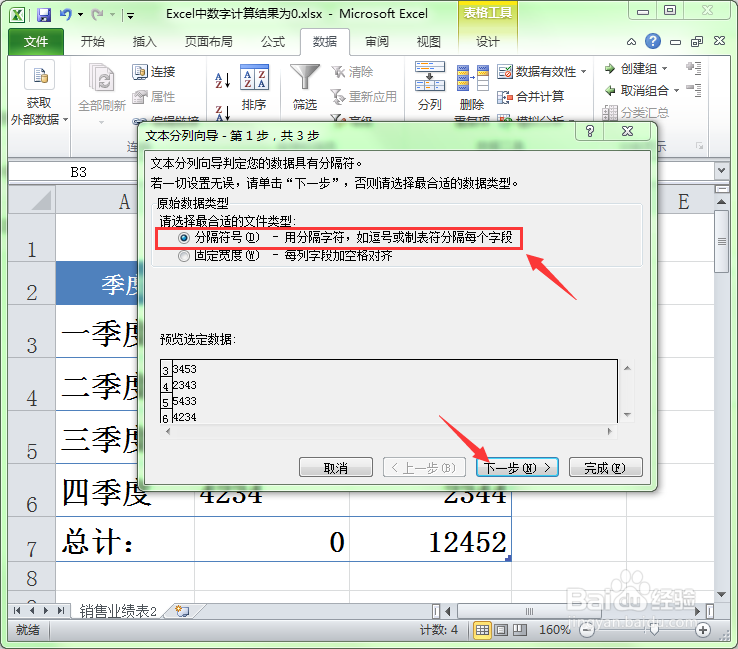Excel中数字无法求和的解决办法
1、首先打开一个单侍厚治越元格数字无法求和的电子表格。在下面的表格中,我们在B7单元格应用了求和公式来求B3:B6单元格数字的和,但结果却为“0”。硼讷侍逖再看B3:B6单元格的左上角有个绿色三角形,说明这些单元格的格式为文本型,这也就是这些单元格中的数字无法求和的原因。
2、现在我们就来解决这个问题。选中不能正常计算的单元格区域,这里选中的是B3:B6单元格区域。
3、选择“数据”菜单,单击工具栏中的“分列”按钮。
4、此时会弹出“文本分列向导--第1步”。选择“分隔符号”选项,单击“下一步”按钮。
5、此时进入到“文本分列向导”的第2步。在分隔符号下的选择中保持默认的选项,单击”下一步“按钮。
6、在”文本分列向导”第3步单击“完成”按钮。
7、单击确定按钮后,B3:B6单元格的数字就变成了能进行计算的数字,也就能正常计算了。
声明:本网站引用、摘录或转载内容仅供网站访问者交流或参考,不代表本站立场,如存在版权或非法内容,请联系站长删除,联系邮箱:site.kefu@qq.com。
阅读量:42
阅读量:83
阅读量:45
阅读量:49
阅读量:73